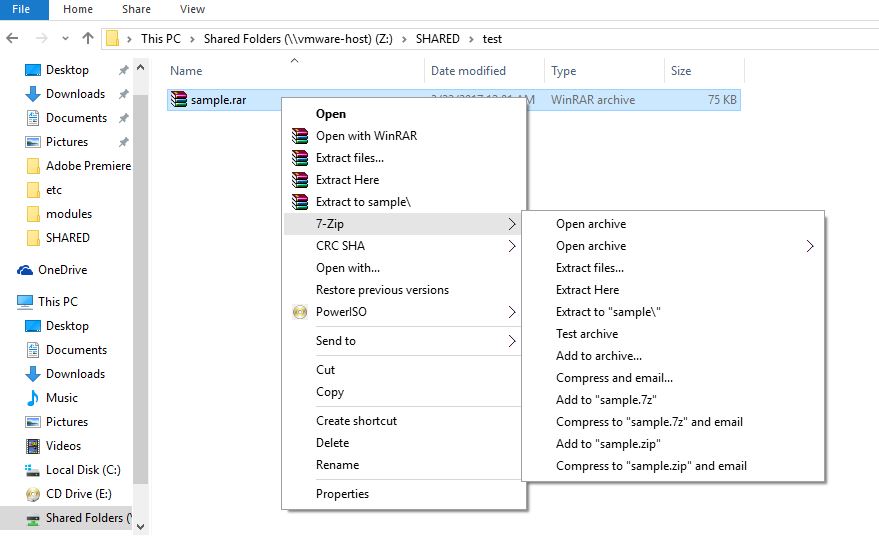Как извлечь файлы RAR (Win + Mac)
RAR-файлы – это сжатые файлы. Вы можете идентифицировать файлы с расширением .RAR. Вы можете поместить пакет файлов и папок, чтобы создать сжатый файл, используя архиватор RAR. Хотя официально WinRAR является архиватором, отвечающим за создание файлов RAR, здесь мы рассмотрим, как извлекать файлы RAR как в Windows, так и в Mac.
RAR-файлы не могут быть извлечены встроенными средствами ОС, которые работают только для ZIP-файлов в Linux и Mac. Итак, у нас есть пара программных утилит, которые могут помочь извлечь файлы RAR в Windows и Mac.
Как извлечь файлы RAR в Windows
Использование WinRAR

1. Загрузите и установите WinRAR с его официальная страница загрузки,2. Найдите файл RAR, который вы хотите извлечь. В этом случае мы выбрали образец файла с именем «sample.rar” извлекать.
3. Просто щелкните правой кнопкой мыши файл, чтобы найти параметры для извлечения файла RAR. Если вы хотите извлечь файлы прямо там (в той же папке), вы можете нажать «Извлечь сюда«. В любом случае, если вы хотите установить путь к файлу, вы можете нажать «Извлечь файлы”, Который, в свою очередь, попросит вас указать целевое местоположение для извлечения.
Извлечение должно быть достаточно быстрым, если файл RAR приблизительно упакован под 50 МБ. Если оно выше этого значения, потребуется несколько секунд, чтобы извлечь все файлы внутри него, и поэтому время увеличивается с размером файла RAR.
Используя 7-Zip

Вы также можете попробовать альтернативу WinRAR, которая является как с открытым исходным кодом, так и доступна бесплатно. Вот шаги, которые вы должны выполнить при использовании 7-Zip для извлечения файлов RAR.
1. Загрузите и установите 7-Zip с его официальный сайт,
2. После успешной установки найдите RAR-файл, который вы хотите извлечь.
3. Щелкните правой кнопкой мыши на файле, который вы хотите извлечь, а затем выполните поиск «7-Zip”В опциях, доступных, как показано на изображении выше. Вам нужно просто навести курсор на опцию 7-Zip и нажать «Извлечь сюда”Для извлечения всех файлов и содержимого файла RAR в том же месте, где существует файл RAR.
Если вы хотите, чтобы файлы были извлечены в другом месте, просто нажмите «Извлечь файлы», А затем вам потребуется указать целевое место хранения.
Как извлечь файлы RAR на Mac
Находясь в системе Mac, вы можете открывать и извлекать ZIP-файлы без использования сторонних приложений. Однако вы не можете извлечь файлы RAR без программной утилиты. Здесь программная утилита, которую мы собираемся использовать для извлечения файлов RAR на Mac – Unarchiver,
Шаги для извлечения файлов RAR на Mac с помощью Unarchiver
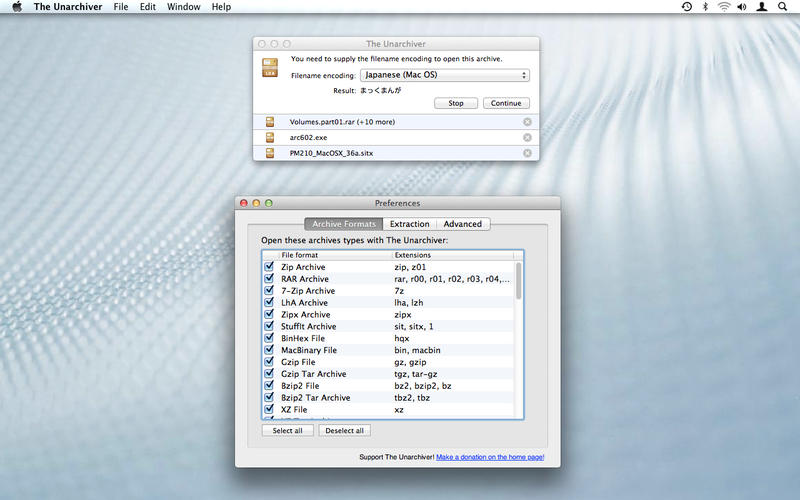
- Загрузите и установите Unarchiver из магазина приложений.
- После успешной установки найдите файл RAR, который вы хотите извлечь.
- Просто щелкните правой кнопкой мыши на файле, который вы хотите извлечь, а затем перейдите к «Открыть сВариант.
- Вам нужно выбрать «UnarchiverПосле открытия с меню.
- Создайте папку в нужном месте или просто выберите папку, в которой вы хотите сохранить извлеченные файлы, и нажмите «экстракт«.
Если вы столкнулись с какими-либо проблемами, следуя этому руководству, сообщите нам об этом в комментариях ниже.